Jedwali la yaliyomo
Mafunzo yanaonyesha jinsi unavyoweza kupanga kwa haraka laha za kazi za Excel kwa mpangilio wa alfabeti kwa kutumia msimbo wa VBA na zana ya Kidhibiti cha Kitabu cha Kazi.
Microsoft Excel hutoa idadi ya njia za haraka na rahisi za kupanga. safu wima au safu katika mpangilio wa alfabeti. Lakini kuna njia moja tu ya kupanga upya laha za kazi katika Excel - ziburute kwa nafasi inayotaka kwenye upau wa kichupo cha karatasi. Linapokuja suala la vichupo vya alfabeti katika kitabu cha kazi kikubwa sana, hii inaweza kuwa njia ndefu na yenye makosa. Je, unatafuta njia mbadala ya kuokoa muda? Kuna mbili tu: Msimbo wa VBA au zana za watu wengine.
Jinsi ya kuweka vichupo vya alfabeti katika Excel ukitumia VBA
Hapa chini utapata mifano mitatu ya msimbo wa VBA ili kupanga Excel laha zinazopanda, kushuka, na katika mwelekeo wowote kulingana na chaguo la mtumiaji.
Ikimaanisha kuwa una uzoefu na VBA, tutaelezea tu hatua za msingi za kuongeza jumla kwenye lahakazi yako:
- Katika kitabu chako cha kazi cha Excel, bonyeza Alt + F11 ili kufungua Kihariri cha Msingi cha Visual.
- Kwenye kidirisha cha kushoto, bofya kulia Kitabu hiki cha Kazi , kisha ubofye Ingiza > Moduli .
- Bandika msimbo wa VBA kwenye dirisha la Msimbo.
- Bonyeza F5 ili kuendesha jumla.
Kwa maelekezo ya hatua kwa hatua ya kina, tafadhali angalia Jinsi ya kuingiza na kuendesha msimbo wa VBA katika Excel.
Kidokezo. Iwapo ungependa kuhifadhi jumla kwa matumizi zaidi, hakikisha umehifadhi faili yako kama kitabu cha kazi kilichowezeshwa kwa jumla cha Excel (.xlsm).
Vinginevyo, unaweza kupakua sampuli ya kitabu chetu cha Vichupo cha Alfabeti cha Excel, uwashe maudhui ukiombwa, na uendeshe makro unayotaka moja kwa moja kutoka hapo. Kitabu cha kazi kina jumla zifuatazo:
- TabsAscending - panga laha kwa alfabeti kutoka A hadi Z.
- TabsDescending - panga laha katika mpangilio wa nyuma, kutoka Z hadi A.
- AlphabetizeTabs - panga vichupo vya laha katika pande zote mbili, kwa kupanda au kushuka.
Huku sampuli ya kitabu cha kazi ikipakuliwa na kufunguliwa ndani Excel yako, fungua kitabu chako cha kazi unapotaka kuweka vichupo vya alfabeti, bonyeza Alt + F8 , chagua jumla unayotaka, na ubofye Run .
Panga vichupo vya Excel kwa alfabeti kutoka A hadi Z
Makro hii ndogo hupanga laha katika kitabu cha kazi cha sasa katika kupanda mpangilio wa alphanumeric , laha za kwanza za kazi ambazo majina yake huanza na nambari, kisha laha kutoka A hadi Z.
Vichupo VidogoKupanda() Kwa i = 1 Kwa Application.Laha.Hesabu Kwa j = 1 Kwa Application.Sheets.Count - 1 Ikiwa UCase$(Application.Sheets(j).Name) > UCase$(Application.Sheets(j + 1).Jina) Kisha Majedwali(j).Sogeza baada ya:=Laha(j + 1) Malizia If Next Next MsgBox "Vichupo vimepangwa kutoka A hadi Z." Maliza NdogoPanga vichupo vya Excel kutoka Z hadi A
Ikiwa ungependa kupanga laha zako katika mpangilio wa herufi na nambari (Z hadi A, kisha laha zenye majina ya nambari), kisha utumie msimbo ufuatao:
Vichupo VidogoKushuka() Kwa i = 1 KwaApplication.Laha.Hesabu Kwa j = 1 Kwa Application.Sheets.Count - 1 Ikiwa UCase$(Application.Sheets(j).Jina) < UCase$(Application.Sheets(j + 1).Jina) Kisha Application.Sheets(j).Sogea baada ya:=Application.Sheets(j + 1) End If Next Next MsgBox "Vichupo vimepangwa kutoka Z hadi A. " Maliza NdogoVichupo vya alfabeti kupanda au kushuka
Jumla hii huwaruhusu watumiaji wako kuamua jinsi ya kupanga laha za kazi katika kitabu fulani cha kazi, kialfabeti kutoka A hadi Z au kwa mpangilio wa nyuma.
Tangu kisanduku kidadisi cha kawaida (MsgBox) katika Excel VBA inaruhusu tu kuchagua kutoka kwa vibonye vichache vilivyoainishwa awali, tutaunda fomu yetu wenyewe (UserForm) na vitufe vitatu maalum: A hadi Z , Z hadi A , na Ghairi .
Kwa hili, fungua Kihariri cha Msingi cha Visual, bofya kulia Kitabu hiki cha Kazi , na ubofye Ingiza > UserForm . Taja fomu yako SortOrderFrom , na uongeze vidhibiti 4 kwake: lebo na vitufe vitatu:
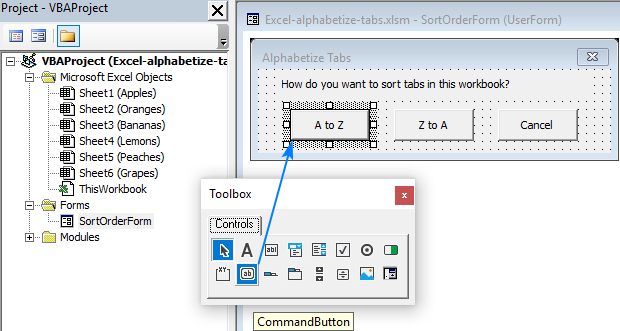
Ifuatayo, bonyeza F7 (au ubofye mara mbili fomu hiyo. ) kufungua dirisha la Code na ubandike msimbo ulio hapa chini hapo. Kitufe cha kukatiza msimbo hubofya na kukabidhi lebo ya kipekee kwa kila kitufe:
Private Sub CommandButton1_Click() Me.Tag = 1 Me.Hide End Private Sub CommandButton2_Click() Me.Tag = 2 Me.Hide End Sub CommandButton3_Click () Me.Tag = 0 Me.Ficha Ndogo ya MwishoKulingana na iwapo mtumiaji atabofya kitufe cha A hadi Z au Z hadi A kwenye fomu yako, panga vichupo ndanimpangilio wa alfabeti unaopanda (uliochaguliwa kwa chaguo-msingi) au mpangilio wa kialfabeti unaoshuka; au funga fomu na usifanye lolote iwapo Ghairi . Hii inafanywa kwa msimbo ufuatao wa VBA, ambao unaingiza kwa njia ya kawaida kupitia Ingiza > Moduli .
Sub AlphabetizeTabs() Dim SortOrder As Integer SortOrder = showUserForm If SortOrder = 0 Kisha Toka Ndogo Kwa x = 1 Kwa Application.Sheets.Hesabu Kwa y = 1 Kwa Application.Sheets.Hesabu - 1 Ikiwa PangaAgizo = 1 Kisha Ikiwa UCase$(Application.Sheets(y).Name) > UCase$(Application.Sheets(y + 1).Jina) Kisha Majedwali(y).Sogea baada ya:=Laha(y + 1) Mwisho If ElseIf SortOrder = 2 Kisha Ikiwa UCase$(Application.Sheets(y).Name) < UCase$(Application.Sheets(y + 1).Jina) Kisha Majedwali(y).Sogea baada ya:=Laha(y + 1) Malizia Ikiwa Mwisho Ikiwa Kipengele Kidogo Kinachofuata showUserForm() As Integer showUserForm = 0 Load SortOrderForm SortOrderForm .Onyesha (1) showUserForm = SortOrderForm.Tag Unload SortOrderForm End FunctionIkiwa bado hujaridhika sana na VBA, unaweza kupakua Sampuli ya Kitabu chetu cha Kazi kwa Vichupo vya Alfabeti, ukifungue katika Excel yako pamoja na faili yako mahali unapotaka. kupanga vichupo, na kuendesha AlphabetizeTabs macro kutoka kwa kitabu chako cha kazi:
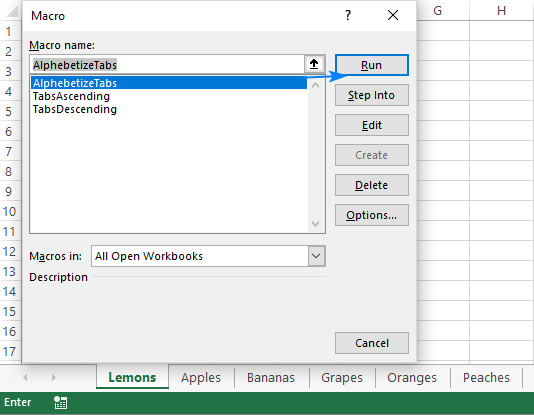
Chagua mpangilio unaopendelea, sema, A hadi Z , na uangalie matokeo:
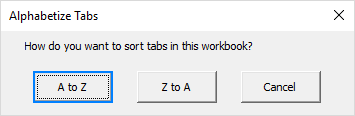
Kidokezo. Ukiwa na VBA, unaweza pia kuunda nakala za lahakazi zako za Excel. Nambari hiyo inapatikana hapa: Jinsi yanakala ya laha katika Excel na VBA.
Jinsi ya kupanga vichupo vya Excel kwa alfabeti na Ultimate Suite
Watumiaji wa Ultimate Suite yetu ya Excel hawahitaji kuhangaika na VBA - wana anuwai nyingi. -Kidhibiti cha Kitabu cha Kazi kinachofanya kazi wanapatikana:
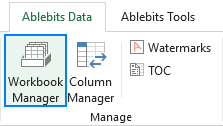
Zana hii ikiwa imeongezwa kwenye utepe wako wa Excel, vichupo vya alfabeti hufanywa kwa kubofya kitufe kimoja, jinsi inavyopaswa kuwa!
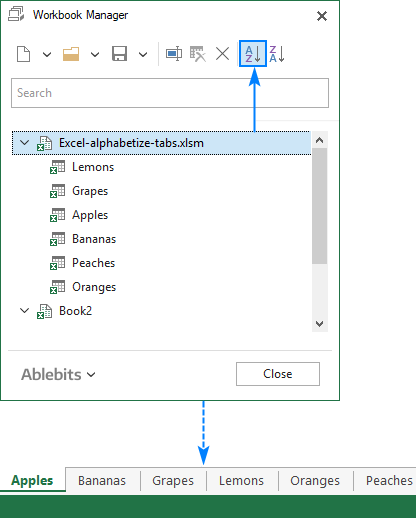
Ikiwa una hamu ya kuchunguza hili na zana 70+ zaidi za kitaalamu za Excel, toleo la majaribio la Ultimate Suite linapatikana kwa kupakuliwa hapa.
Nashukuru kwa kusoma na kutumaini kukuona kwenye blogu yetu wiki ijayo!

